Добавление и сохранение файлов и папок в OneDrive
Примечание: Это краткое руководство предназначено для OneDrive для домашних и личных учетных записей. Сведения о рабочих и учебных учетных записях см. в статье Краткое руководство по работе или учебе в OneDrive.
Использование OneDrive в браузере
-
Войдите в office.com.
Войдите на сайт https://login.partner.microsoftonline.cn и выберите службу OneDrive.
Войдите на сайт https://portal.office.de и выберите службу OneDrive.
-
Щелкните значок средства запуска приложений

-
Выберите файл или папку, щелкнув круг в верхнем углу элемента, а затем выберите команду в верхней части страницы.
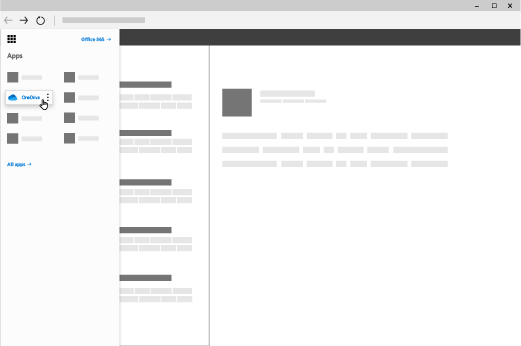
Добавление файлов или папок в OneDrive
В OneDrive можно хранить более 300 типов файлов. В Microsoft Edge или Google Chrome
-
Выберите Добавить новую > отправку файлов или Отправить папку > папку.
-
Выберите файлы или папку, которую нужно добавить.
-
Нажмите кнопку Открыть или Выбор папки.
В других браузерах
-
Выберите команду Добавить, выберите файлы, которые нужно добавить, и нажмите кнопку Открыть.
-
При отсутствии пункта Добавить > Папка создайте папку и добавьте в нее файлы.
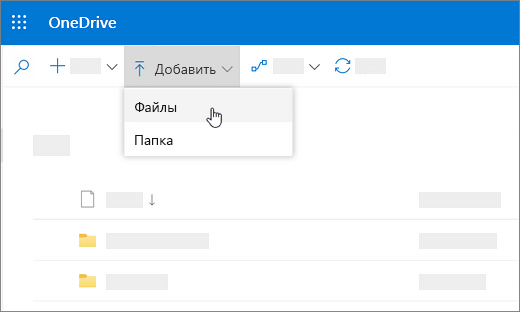
Примечание: Если у вас установлено приложение Приложение синхронизации OneDrive, вы также можете отправлять файлы из проводника. Выберите файлы, которые нужно отправить, и перетащите их в OneDrive в области навигации проводник.
Сохранение файла в OneDrive
-
Выберите Файл > Сохранить копию > OneDrive — личное.
-
Щелкните в поле Введите здесь имя файла и введите имя.
-
Чтобы сохранить файл в другой папке, нажмите кнопку Обзор и выберите нужную папку.
-
Нажмите кнопку Сохранить.
При следующем открытии приложения Office вы увидите сохраненный файл в списке Последние на вкладке Главная.
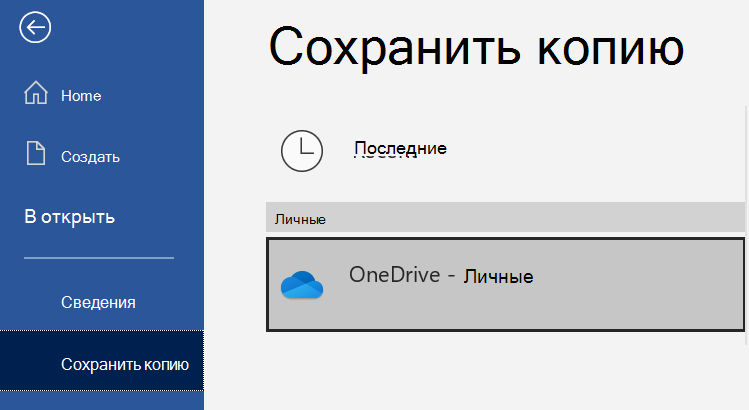
Примечание: Требуется Microsoft 365, Office 2019 или Office 2016.
Если в списке нет пункта OneDrive: персональный, выполните указанные ниже действия.
-
Выберите пункт Добавление места.
-
Выберите пункт OneDrive и войдите в свою учетную запись Майкрософт.
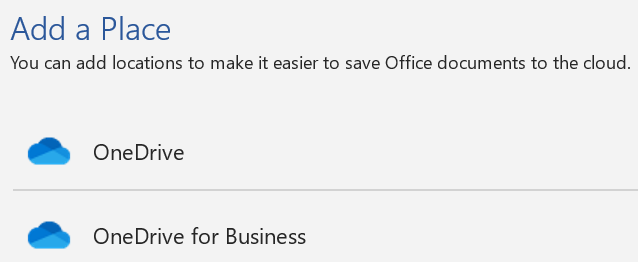
Использование OneDrive на компьютере
Если вы используете Windows 10 или 11, OneDrive, возможно, уже попросил вас войти для синхронизации файлов.
В проводник выберите OneDrive — личное.
Если OneDrive не настроен, см. следующее:
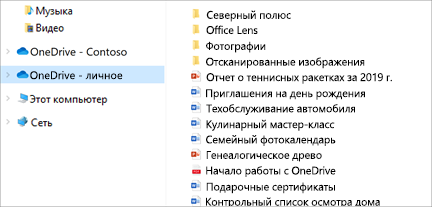
Дополнительные сведения
|
|
Обратитесь в службу поддержки
Чтобы получить техническую поддержку, Обратитесь в службу поддержки Майкрософт, введите свою проблему и выберите Техническая поддержка. Если вам по-прежнему нужна помощь, выберитеОбратитесь в службу поддержки, чтобы получить наилучший вариант поддержки. |
|
|
|
Администраторы
|












